Afdrukken vanuit Windows®
-
Schakel de SELPHY en de computer in.
-
Sluit de SELPHY met een USB-kabel aan op de computer.
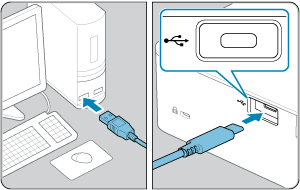
Stappen op de computer
-
Selecteer [Settings/Instellingen] in het Start-menu.
-
Selecteer [Devices/Apparaten].
-
Selecteer [Printers & scanners/Printers en scanners] en klik vervolgens op [Add a printer or scanner/Een printer of scanner toevoegen].
-
Selecteer [Canon SELPHY CP1500] en klik vervolgens op [Add device/Apparaat toevoegen].
-
Ga naar het dialoogvenster voor afdrukken.
- Start de fotosoftware, selecteer beelden om af te drukken en ga naar het dialoogvenster voor afdrukken.
- Kies [Canon SELPHY CP1500] als de doelprinter.
-
Kies de gewenste afdrukopties.
- Kies een papierformaat dat overeenkomt met het formaat van de papier- en inktcassettes in de SELPHY. Kies ook afdrukken met of zonder randen als een optie met de weergegeven papierformaten.
- Kies de gewenste afdrukstand en het aantal kopieën.
-
Druk af.
- Om andere beelden af te drukken, herhaalt u stappen 7–9.
Voorzichtig
- Zorg ervoor dat uw computer niet in de slaapstand of standbymodus gaat terwijl de SELPHY is aangesloten via USB. Als de computer naar de slaapstand overschakelt terwijl de SELPHY is aangesloten via USB, activeert u de computer zonder de USB-kabel los te koppelen. Als dit mislukt, start u computer opnieuw op.